- 1Heads Up Notification (setFullScreenIntent not work on Mate8)_notification中的headsupnotification指什么
- 2MathType2024破解版激活序列号_mathtype免费使用
- 3鸿蒙智慧屏安装应用,谁说华为智慧屏不能装APP,我来打脸了,附零难度安装APP教程...
- 4百度地图Android API实现点聚合功能以及设置最小聚合数和最大显示数_百度地图合并展示数字怎么弄
- 5多态、虚函数举例(人与复读机)_在右侧编辑器中的begin-end之间补充代码,设计三个复读机类和一个普通函数,具体要
- 6【网站项目】新冠肺炎疫苗接种管理系统
- 7docker的简单安装_libltdl.so.7
- 8APP在后台启动Activity_app.startactivity
- 9RxJava 线程切换,AndroidSchedulers 源码分析(三)
- 10【VSCode】VScode 配置 Linux 驱动环境(简单版)_linux vscode
VM虚拟机-三种网络连接方式(桥接、NAT、仅主机模式_vm桥接
赞
踩
虚拟机网络连接
在虚拟机软件中,可以看到三个虚拟网卡VMnet0、VMnet1、VMnet8,虚拟机就是通过这三个虚拟网卡,实现的三种不同的网络连接,让我们的虚拟机达到连接的目的
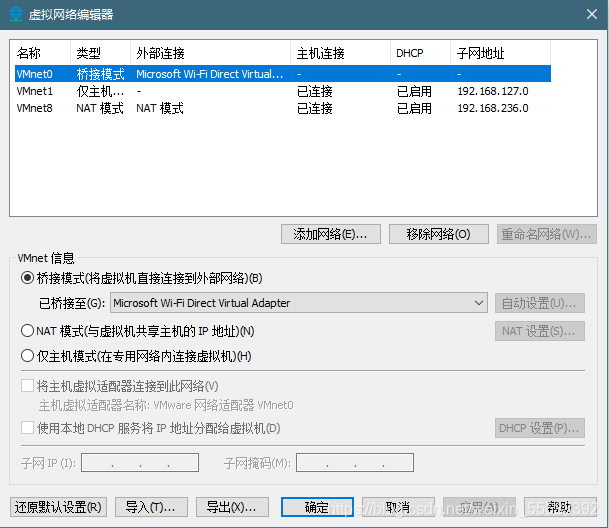
三个虚拟网卡分别对应三个网络连接方式以及特点
| VMnet0 | Bridged(桥接) | 可联外网,虚拟机ip与主机同网段,可与主机本局域网中的其他真实或虚拟主机进行通讯 |
| VMnet1 | Host-Only(仅主机) | 不可联外网,仅可与主机进行通信 |
| VMnet8 | NAT(网络地址转换) | 可联外网,通过nat转换实现连接外网,虚拟机ip与主机不在同一网段,不可以与主机本局域网中的其他真实或虚拟主机进行通讯 |
一、Bridged(桥接)
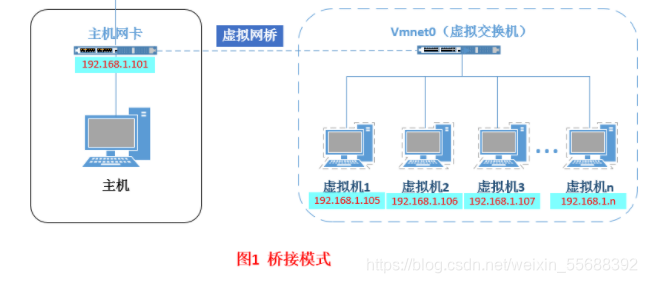
桥接,即架设了一条桥,让虚拟机成为一台真正的计算机,直接连入到实际网络中了。
因此,它使得虚拟机能被分配到一个网络中独立的IP,所有网络功能完全和在网络中的真实机器一样,它和主机连接在同一个交换机上(此交换机通过vmnet0模拟),处于同一个 LAN,它可以访问网内任何一台机器。
此模式下虚拟机:
可以与主机相互访问
可以与网络中其他主机相互访问
可以与其他虚拟机相互访问
所以,桥接模式下的虚拟机,你把它直接认为是真实计算机就行了。
默认情况下DHCP会自动为虚拟机配置网络,但如果你需要在桥接模式下,手动为虚拟系统配置IP地址时,配置的虚拟机的ip不能是已经被占用的地址,且必须与宿主机器处于同一网段,不然会造成地址冲突,只有这样虚拟系统才能和宿主机器以及外网进行通信。
复制物理网络连接状态
一般在虚拟机设置为桥接时就能看见这个选项(无特殊要求默认不用勾选)。
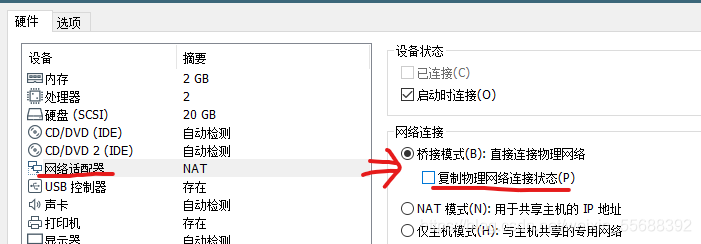
在软件帮助手册上是这样介绍复制物理网络连接状态的:
所以这个选项是只在移动设备上有用,比如在笔记本上使用VMware软件,最开始主机用有线连接的局域网,开启虚拟机(使用桥接),虚拟机系统获取的局域网地址为192.168.1.4。然后把主机的有线拔掉,连接上同一局域网的wifi时,如果你选择了复制物理网络连接状态这个选项,那你的虚拟机系统的IP不会变化(还是192.168.1.4),如果你没有选择复制物理网络连接状态这个选项,那你的虚拟机系统的IP可能就会发生变化,比如变为192.168.1.5。
二、NAT(网络地址转换)
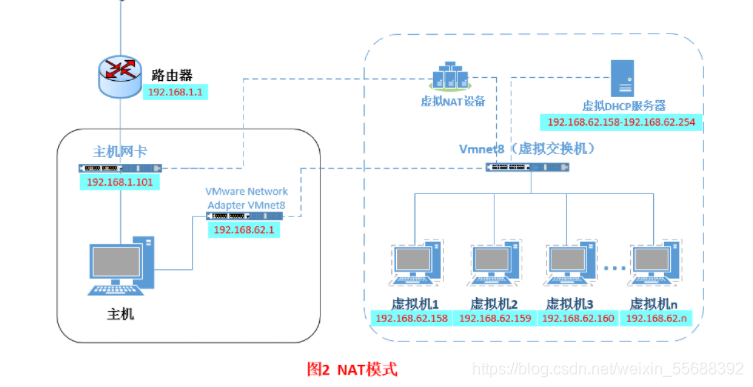
NAT,虚拟机访问网络的所有数据都是由主机提供的,虚拟机并不真实存在于网络中,主机与网络中的任何机器都不能查看和访问到虚拟机的存在。
虚拟机和主机之间通过VMnet8这个网卡来模拟路由器的作用,进行nat地址转换功能,负责将虚拟机发到 VMnet8 的包进行地址转换之后发到实际的网络上,再将实际网络上返回的包进行地址转换后通过 VMnet8 发送给虚拟机。
如果创建虚拟机时没有特意选择另两个模式,则虚拟机默认为nat方式联网
此模式下虚拟机:
可以单向访问主机
可以单向访问其他网络中主机
不可以访问其他虚拟机
虚拟机可以访问主机能访问到的所有网络,但是对于主机以及主机网络上的其他机器,虚拟机又是不可见的,甚至主机也访问不到虚拟机。包括所有nat模式下的虚拟机之间相互都不能访问,虚拟机与虚拟机各自完全独立,相互间无法通过网络访问彼此。
三、Host-Only(仅主机)
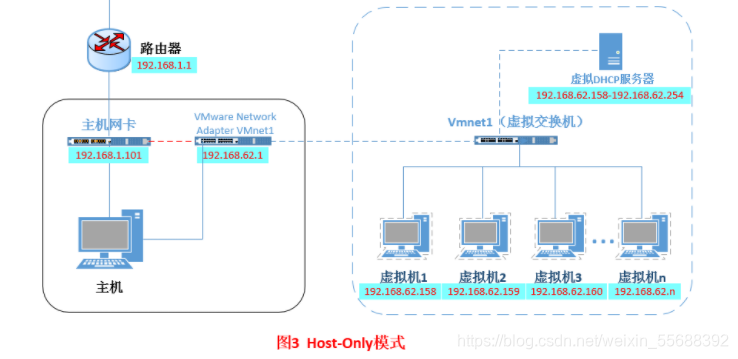
仅主机,虚拟机的与主机通过VMnet1连接,VMnet1不提供提供任何路由服务,因此虚拟机只能和宿主机进行通信,而不能连接到实际网络上。
其实就是NAT模式去除了nat地址转换功能
此模式下虚拟机:
可以与主机互相访问
不可以访问其他网络中主机
不可以访问其他虚拟机
仅主机模式看着很简单,但是其实这是一种比较复杂的模式,其他模式可以实现的功能,在仅主机模式下,通过虚拟机及网卡的设置都可以被实现。所以该模式需要有比较扎实的网络基础知识
这种模式下,我们可以理解为虚拟机在主机中模拟出一张专供虚拟机使用的网卡VMnet1,所有虚拟机都是连接到该网卡上的,我们可以通过设置这张网卡来实现上网及其他很多功能,比如(网卡共享、网卡桥接等)。


